雨林木风官网技巧:Win10更换不了锁屏壁纸方法
更新时间:2016-08-24 14:29:35 来源:雨林木风官网 游览量: 90 次
现在,很多人都将自己的电脑系统升级成了雨林木风Win10,而使用过程中,不少人发现,雨林木风Win10更换不了锁屏壁纸。那么,雨林木风Win10更换不了锁屏壁纸怎么办?今天,就和雨林木风官网小编一起来看看Win10更换不了锁屏壁纸解决办法吧。
雨林木风Win10更换不了锁屏壁纸的解决方案
方法如下:
1.按下“Win+R”组合键打开运行,在运行框中输入: %ProgramData%\Microsoft\Windows 按下回车键。
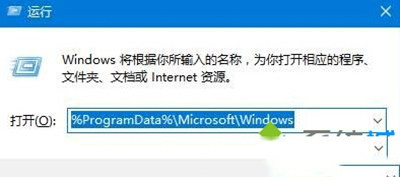
2.双击打开“SystemData”文件夹,将里面的内容全部删除;(点击查看无法打开该文件夹解决方法)。
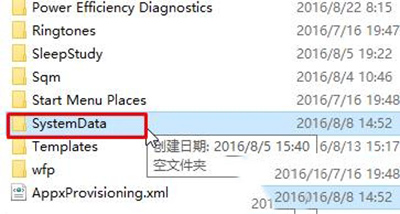
3.按下“Win+R”组合键打开运行,在框中输入:regedit 按下回车键打开注册表编辑器。
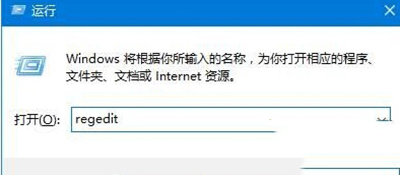
4.在注册表左侧展开:
HKEY_LOCAL_MACHINE\SOFTWARE\Microsoft\Windows\CurrentVersion\SystemProtectedUserData ;
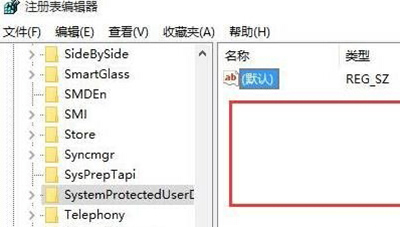
5.在右侧,将“默认”项除外的所有选项删除即可。
关于雨林木风官网技巧:Win10更换不了锁屏壁纸方法的解决方法就跟大家介绍到这边了,遇到这样问题的用户们可以参照上面的方法步骤来解决吧。好了,如果大家还想了解更多的资讯,那就赶紧点击雨林木风吧。
本文来自雨林木风 www.ylmf888.com 如需转载请注明!
相关教程
- Win10系统下字体出现乱码的解决办法?...03-18
- Win10系统下连接steam失败的解决办法?...03-18
- Win10专业版系统下向特定用户共享文件的解决步骤?...03-18
- 如何打开Win7梦幻桌面动态效果?...03-18
- Win7旗舰版系统桌面文件名变蓝色了的解决办法...03-18
- 关闭雨林木风XP系统135端口的解决办法?...03-18
- Xp系统下序列号怎么更换的解决办法?...03-18
- win7电脑个性化开机声音如何自定义?...03-03
- 雨林木风win7系统注册表常用设置有哪些?...03-03
- 雨林木风win10系统CPU使用率过高怎么办?...11-26
热门系统教程
最新系统下载
-
 雨林木风 GHOST Win10 2004 64位 精简... 2021-07-01
雨林木风 GHOST Win10 2004 64位 精简... 2021-07-01
-
 雨林木风 GHOST Win10 2004 64位 周年... 2021-06-02
雨林木风 GHOST Win10 2004 64位 周年... 2021-06-02
-
 雨林木风 GHOST Win10 64位专业版... 2021-05-07
雨林木风 GHOST Win10 64位专业版... 2021-05-07
-
 雨林木风 GHOST Win10 1909 64位 官方... 2021-04-06
雨林木风 GHOST Win10 1909 64位 官方... 2021-04-06
-
 雨林木风Ghost Win10 2004(专业版)... 2021-02-28
雨林木风Ghost Win10 2004(专业版)... 2021-02-28
-
 雨林木风 GHOST Win10 2004 64位 精简... 2020-12-21
雨林木风 GHOST Win10 2004 64位 精简... 2020-12-21
-
 雨林木风 GHOST Win10 64位 快速装机... 2020-11-27
雨林木风 GHOST Win10 64位 快速装机... 2020-11-27
-
 雨林木风 GHOST Win10 64位 官方纯净... 2020-10-28
雨林木风 GHOST Win10 64位 官方纯净... 2020-10-28

